
R-Go Compact Break

manuál
ergonomická klávesnice se všemi rozloženími
drátové | bezdrátový
Klávesnice R-Go Compact Break
Gratulujeme k nákupu!
Naše ergonomická klávesnice R-Go Compact Break nabízí všechny ergonomické funkce, které potřebujete pro zdravé psaní.
Díky lehkému stisku kláves je při psaní potřeba minimální svalové napětí. Tenký design zajišťuje uvolněnou a rovnou polohu rukou a zápěstí při psaní. Při současném používání klávesnice a myši zůstávají vaše ruce vždy v šířce ramen. Toto přirozené držení těla snižuje svalové napětí v ramenou a paži a zabraňuje potížím s RSI. Klávesnice R-Go Compact Break má také integrovaný indikátor přestávky, který barevnými signály indikuje, kdy je čas na přestávku. Zelená znamená, že pracujete zdravě, oranžová znamená, že je čas na přestávku a červená znamená, že jste pracovali příliš dlouho. #stayfit Systémové požadavky/Kompatibilita: Windows XP/ Vista/10/11
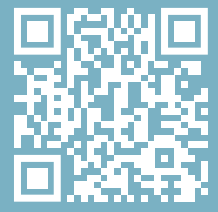
Pro více informací o tomto produktu naskenujte QR kód! https://r-go.tools/compactbreak_web_en
Produkt skončilview
- Kabelová verze: Kabel pro připojení klávesnice k PC
Bezdrátová verze: Nabíjecí kabel - Indikátor přerušení R-Go
- Indikátor Caps Lock
- Indikátor Scroll Lock
- Převodník USB-C na USB-A

Nastavení Kabelové
Nadview USB porty
- Hub – další zařízení (ne do počítače)
- Připojte se k počítači

A Připojte klávesnici k počítači zapojením konce kabelu USB-C 01 do portu 02 a konce USB-C do počítače.

B (Volitelné) Připojte numerickou klávesnici nebo jiné zařízení ke klávesnici zapojením do portu 01 nebo 03.

Nastavení bezdrátového připojení
- Zapněte klávesnici Break. Na zadní straně klávesnice najdete vypínač. Přepněte přepínač do polohy „on“ nebo, v závislosti na verzi, na zelenou.

- Tuto klávesnici je možné připojit ke 3 různým zařízením, jako je váš PC, notebook nebo mobilní telefon. Chcete-li jej připojit, můžete zvolit kanál 1,2, 3 nebo XNUMX. Každý kanál lze připojit k jednomu zařízení. Pro připojení klávesnice k jednomu zařízení, napřampNa notebooku stiskněte a podržte klávesu Fn současně s klávesou zvoleného kanálu po dobu alespoň 3 sekund. Začne hledat zařízení, ke kterému se připojí.
Uvidíte, jak kontrolka Bluetooth na klávesnici bliká. - Přejděte v počítači do nabídky Bluetooth a dalších zařízení. Chcete-li to zjistit, zadejte „Bluetooth“ do levého rohu lišty Windows.

- Zkontrolujte, zda je zapnuto bluetooth. Pokud ne, zapněte bluetooth nebo zkontrolujte, zda váš počítač má Bluetooth.

- Klikněte na „Přidat zařízení“ a poté na „Bluetooth“. Vyberte klávesnici Break. Klávesnice se poté připojí k vybranému zařízení.
 Nemohu najít klávesnici Break. Co dělat?
Nemohu najít klávesnici Break. Co dělat?
Pokud nemůžete najít klávesnici Break, zkontrolujte, zda je baterie plná (zapojte nabíjecí kabel s USB-C).
Když je baterie vybitá, LED kontrolka na klávesnici se rozsvítí červeně, což znamená, že se klávesnice nabíjí. Po nabití minimálně 5 minut se můžete pokusit znovu připojit.
Jak poznám, že moje zařízení má Bluetooth?
Chcete-li zkontrolovat, zda má váš počítač Bluetooth, zadejte v dolní části lišty Windows „správce zařízení“. Uvidíte následující obrazovku (viz obrázek). Pokud váš počítač nemá bluetooth, nenajdete „bluetooth“ v seznamu. Nebudete moci používat zařízení Bluetooth'.
Uvidíte následující obrazovku (viz obrázek). Pokud váš počítač nemá bluetooth, nenajdete „bluetooth“ v seznamu. Nebudete moci používat zařízení Bluetooth'.
- Chcete-li připojit 3 různá zařízení ke 3 kanálům, opakujte výše uvedené kroky pro každé zařízení.
- Chcete přepínat mezi zařízeními? Stiskněte krátce klávesu Fn spolu s vybraným kanálem (1,2, 3 nebo XNUMX).
Nyní můžete rychle přepínat například meziample váš PC, notebook a mobilní telefon. - Chcete-li tuto klávesnici nabít, připojte ji k počítači pomocí kabelu 01.
Mac
- Zapněte klávesnici Break. Na zadní straně klávesnice najdete vypínač. Přepněte přepínač do polohy „on“ nebo, v závislosti na verzi, na zelenou.
- Tuto klávesnici je možné připojit ke 3 různým zařízením, jako je váš PC, notebook nebo mobilní telefon. Chcete-li jej připojit, můžete zvolit kanál 1,2, 3 nebo XNUMX. Každý kanál lze připojit k jednomu zařízení. Pro připojení klávesnice k jednomu zařízení, napřampNa notebooku stiskněte a podržte klávesu Fn současně s klávesou zvoleného kanálu po dobu alespoň 3 sekund. Začne hledat zařízení, ke kterému se připojí.
Uvidíte, jak kontrolka Bluetooth na klávesnici bliká. - Přejděte na obrazovku Bluetooth. Chcete-li to zjistit, klikněte na ikonu Mac v levém horním rohu a přejděte do Nastavení systému.

- Zkontrolujte, zda je zapnuto Bluetooth. Pokud ne, zapněte Bluetooth nebo zkontrolujte, zda má váš počítač Bluetooth.

- Přejděte dolů na „Zařízení v blízkosti“ a klikněte na Připojit.

Funkční klávesy
Funkční klávesy jsou na klávesnici označeny modře.
Chcete-li aktivovat funkční klávesu na klávesnici, stiskněte současně s vybranou funkční klávesou klávesu Fn.
Poznámka: Fn + A = Zapnuto/Vypnuto kontrolka přerušení
R-Go Break
Stáhněte si software R-Go Break na https://r-go.tools/bs
Software R-Go Break je kompatibilní s klávesnicemi a myšmi R-Go Break. Poskytuje vám přehled o vašem pracovním chování.
R-Go Break je softwarový nástroj, který vám pomůže zapamatovat si přestávky v práci. Během práce software R-Go Break ovládá LED světlo na myši nebo klávesnici Break. Tento indikátor přerušení mění barvu jako semafor. Když se kontrolka rozsvítí zeleně, znamená to, že pracujete zdravě. Oranžová znamená, že je čas na krátkou přestávku a červená znamená, že jste pracovali příliš dlouho. Tímto způsobem získáte zpětnou vazbu na své chování při přestávce pozitivním způsobem.
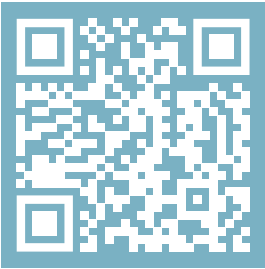
Pro více informací o softwaru R-Go Break naskenujte QR kód! https://r-go.tools/break_web_en
Odstraňování problémů
Nefunguje vaše klávesnice správně nebo máte při jejím používání problémy? Postupujte podle níže uvedených kroků.
- Zkontrolujte, zda je klávesnice připojena pomocí správného konektoru a kabelu (strana 4-7)
- Připojte klávesnici k jinému portu USB počítače
- Pokud používáte rozbočovač USB, připojte klávesnici přímo k počítači
- Restartujte počítač
- Otestujte klávesnici na jiném počítači, pokud stále nefunguje, kontaktujte nás prostřednictvím info@r-go-tools.com.
Dokumenty / zdroje
 |
Klávesnice R-Go Tools R-Go Compact Break [pdfNávod k obsluze Kompaktní klávesnice R-Go Break, R-Go, Kompaktní klávesnice Break, Klávesnice Break, Klávesnice |